В новой редакции Windows 10 Technical Preview есть некоторые новые функции, которые по умолчанию скрыты. Однако вы можете легко включить и проверить их с помощью редактора реестра Microsoft до того, как Microsoft включит их по умолчанию.
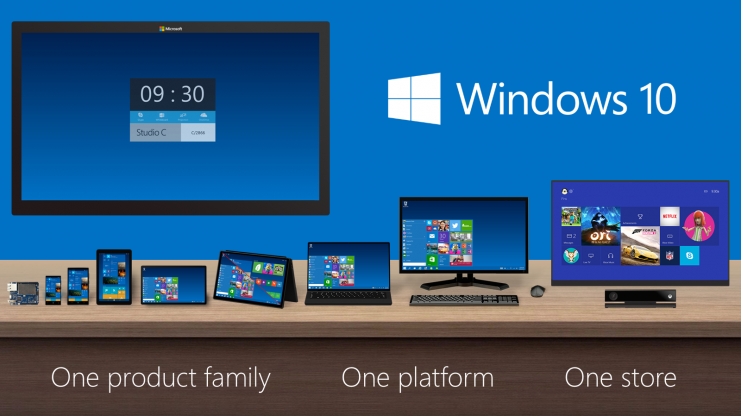
Версия 1099 для предварительного просмотра Windows 10 имеет несколько улучшений, связанных с ранее представленными функциями (например, меню «Пуск»), а также совершенно новыми решениями, такими как Cortana или центр уведомлений. Тем не менее, система скрывает более мелкие новинки, которые по умолчанию отключены — мы говорим о новом экране входа в систему, а также о новых часах с календарем в системном трее.
1. Мы активируем новые календарные часы
Часы вышли из системного лотка с календарем довольно стары, и его внешний вид не сильно изменился даже после выхода Windows 8. В Windows 10 было решено объединить этот тип остатков с новым стандартом, и у нас есть новый календарь с часами.
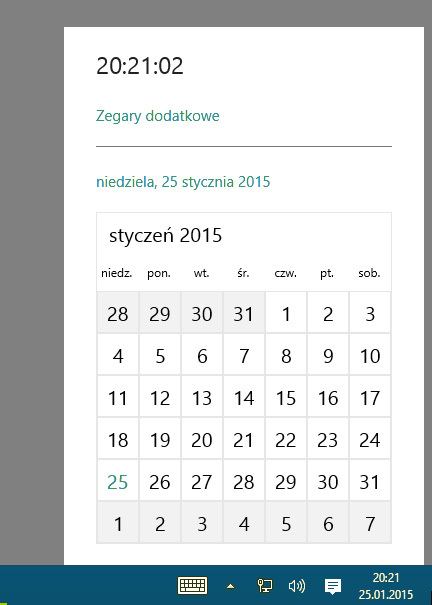
Он отображается в довольно большом окне, что очень просто и минималистично. Все больше, особенно самого календаря, и все занимает большую часть правой части экрана.
Чтобы активировать его, нажмите комбинацию клавиш Windows + R. В стартовом окне введите regedit и нажмите клавишу Enter.
Откроется окно редактора реестра — теперь, расширяя папки (ключи) слева, вы должны перейти на путь «HKEY_LOCAL_MACHINE \ Software \ Microsoft \ Windows \ CurrentVersion \ ImmersiveShell».
Щелкните правой кнопкой мыши по кнопке ImmersiveShell слева и выберите «Новое> значение DWORD (32-бит)».
Новое значение появится справа, и теперь мы можем назвать его именем — введите UseWin32TrayClockExperience.
Теперь компьютер должен быть перезапущен. После перезапуска должен быть доступен новый календарь с часами в панели лотка.
2. Новый экран входа в систему
Еще одна новая функция — слегка измененный экран входа в Windows 10, который по умолчанию недоступен. На новом экране есть круглые аватары, а поле имени пользователя и пароля перемещено вверх.
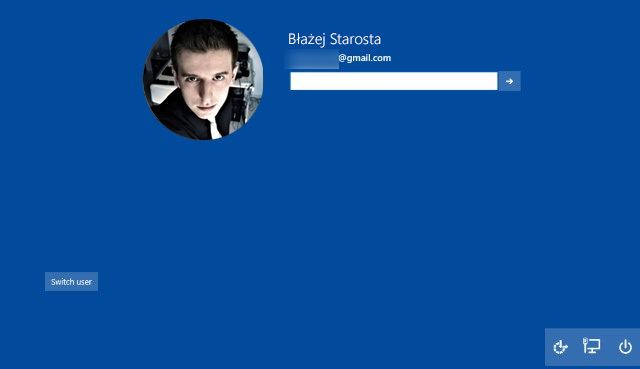
Чтобы активировать новый экран входа в систему, перейдите в редактор реестра, используя комбинацию клавиш Windows + R и команду regedit.
В редакторе перейдите по пути «HKEY_LOCAL_MACHINE \ SOFTWARE \ Microsoft \ Windows \ CurrentVersion \ Authentication \ LogonUI \ TestHooks.
Отметьте левую кнопку мыши на клавише TestHooks слева, а затем обратите внимание на детали справа. В списке мы должны найти запись под названием Threshold. Мы дважды щелкните по нему, а затем изменим его на 1 в новом окне.






